ఈ పోస్ట్ AWS ప్లాట్ఫారమ్ నుండి యాంప్లిఫై సేవను ఉపయోగించి స్థిరమైన వెబ్సైట్ను హోస్ట్ చేసే ప్రక్రియను వివరిస్తుంది.
AWS యాంప్లిఫైని ఉపయోగించి స్టాటిక్ వెబ్సైట్ను ఎలా అమలు చేయాలి?
స్టాటిక్ అప్లికేషన్ అనేది ఎటువంటి డైనమిక్ వెబ్ పేజీలు లేని అప్లికేషన్, మరియు వినియోగదారు స్వయంగా అప్లికేషన్ ద్వారా నావిగేట్ చేయాలి. AWS యాంప్లిఫైని ఉపయోగించి స్టాటిక్ వెబ్సైట్ని అమలు చేయడానికి, జాబితా చేయబడిన దశలను అనుసరించండి:
దశ 1: AWS యాంప్లిఫైని సందర్శించండి
ముందుగా, AWS కన్సోల్కి సైన్ ఇన్ చేసి, “కి నావిగేట్ చేయండి AWS యాంప్లిఫై కన్సోల్ నుండి శోధించడం ద్వారా సేవ:
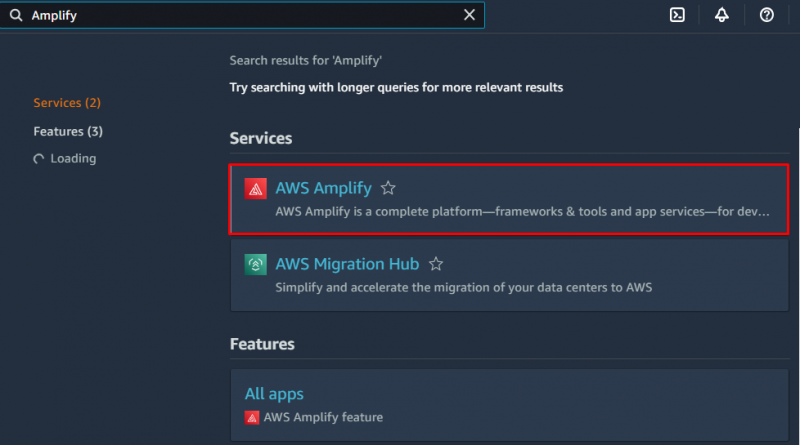
దశ 2: యాంప్లిఫైతో ప్రారంభించండి
AWS యాంప్లిఫై డాష్బోర్డ్లో, “పై క్లిక్ చేయండి ప్రారంభించడానికి సేవను ఉపయోగించడం ప్రారంభించడానికి ” బటన్:
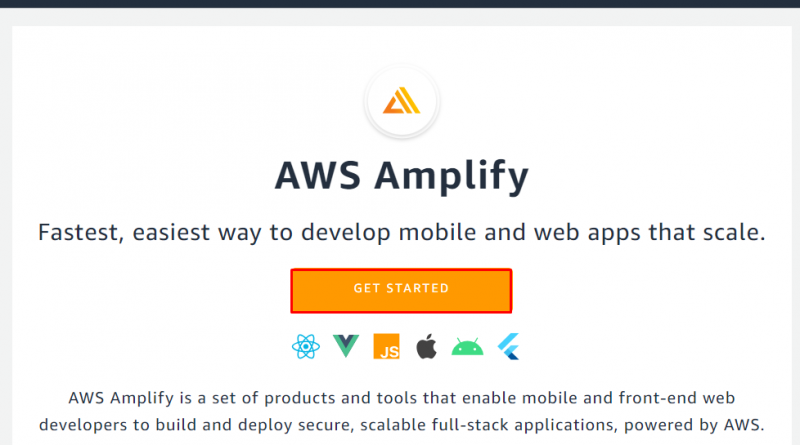
ఆ తర్వాత, 'ని ఎంచుకోండి హోస్టింగ్ని విస్తరించండి '' విభాగంపై క్లిక్ చేయడానికి ప్రారంభించడానికి స్టాటిక్ వెబ్సైట్ని అమలు చేయడానికి బటన్:
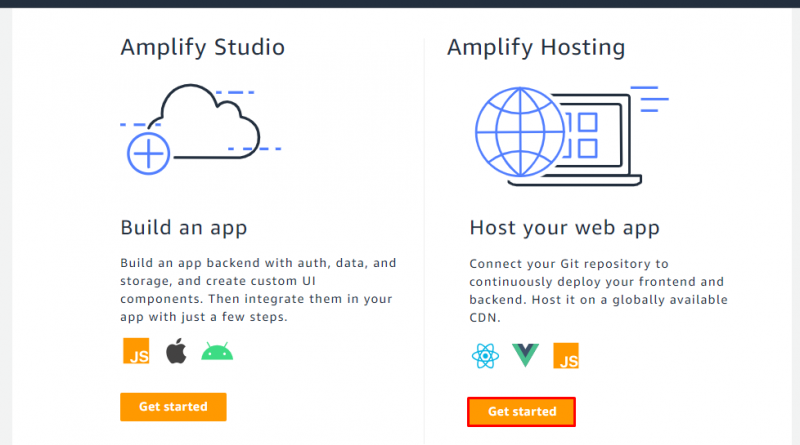
స్టాటిక్ వెబ్సైట్ కోసం కోడ్ను అప్లోడ్ చేయడానికి మూలాన్ని ఎంచుకోండి, ఈ ఉదాహరణలో “ని ఎంచుకోండి Git ప్రొవైడర్ లేకుండా అమలు చేయండి ” ఆప్షన్ మరియు “పై క్లిక్ చేయండి కొనసాగించు ”బటన్:
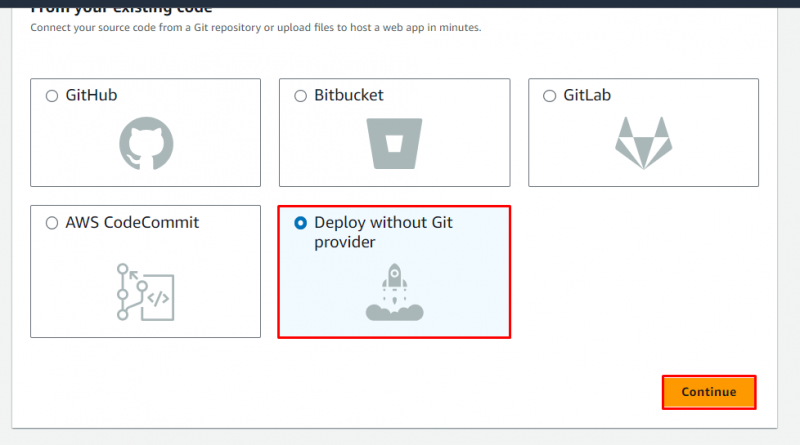
దశ 3: వెబ్సైట్ని అమలు చేయండి
అప్లికేషన్ యొక్క గుర్తింపు కోసం పేరును టైప్ చేయడం ద్వారా స్టాటిక్ వెబ్సైట్ యొక్క మాన్యువల్ విస్తరణను కాన్ఫిగర్ చేయండి. ఆ తర్వాత, 'ని ఎంచుకోండి లాగివదులు ” స్థానిక సిస్టమ్ నుండి కోడ్ పొందడానికి ఎంపికలు లేదా వినియోగదారు S3 బకెట్ నుండి కూడా కోడ్ని పొందవచ్చు:
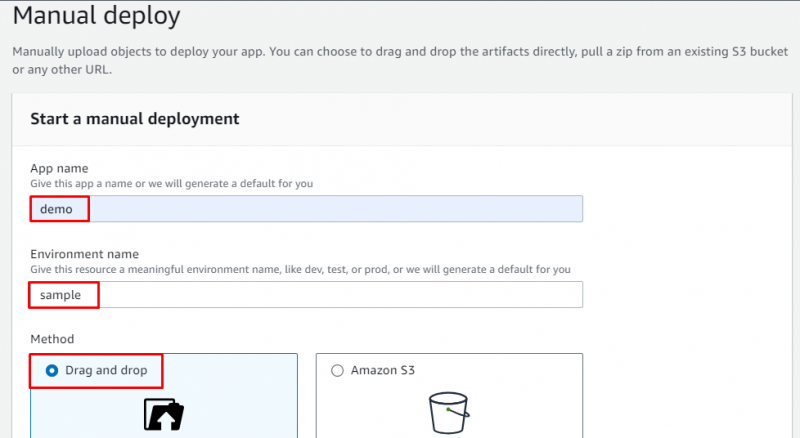
'పై క్లిక్ చేయండి ఫైల్లను ఎంచుకోండి స్థానిక డైరెక్టరీ నుండి ఫైల్ను పొందడానికి ఈ పేజీ నుండి ” బటన్:

జిప్ ఫైల్ను అప్లోడ్ చేసి, 'పై క్లిక్ చేయండి సేవ్ చేసి అమలు చేయండి వెబ్సైట్ని హోస్ట్ చేసిన తర్వాత లింక్ని పొందడానికి ” బటన్:
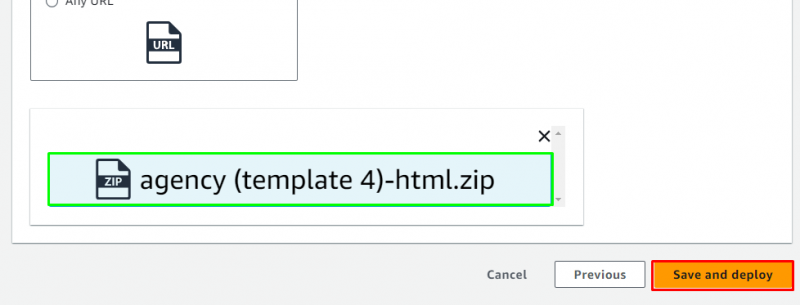
దశ 4: విస్తరణను ధృవీకరించండి
అప్లికేషన్ విజయవంతంగా అమలు చేయబడింది మరియు యాంప్లిఫై సేవను ఉపయోగించి అమలు చేయబడిన వెబ్సైట్ను యాక్సెస్ చేయడానికి సేవ URL లేదా యూనిఫాం రిసోర్స్ లొకేటర్ను అందిస్తుంది:
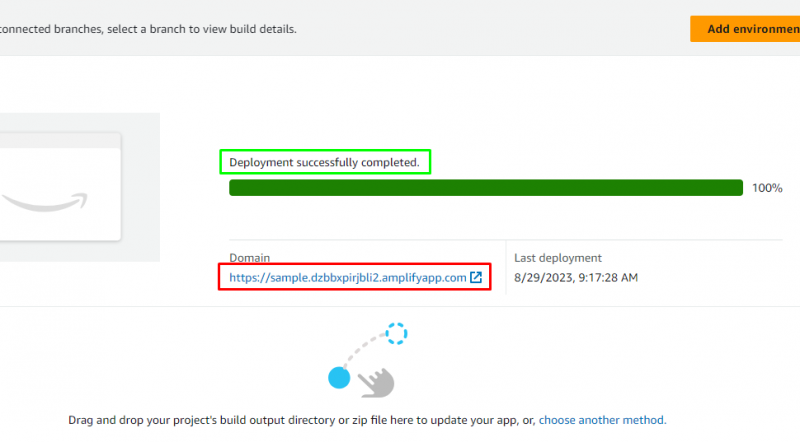
యాంప్లిఫై సేవను ఉపయోగించి వెబ్సైట్ హోస్ట్ చేయబడిందని క్రింది స్క్రీన్షాట్ ప్రదర్శిస్తుంది:
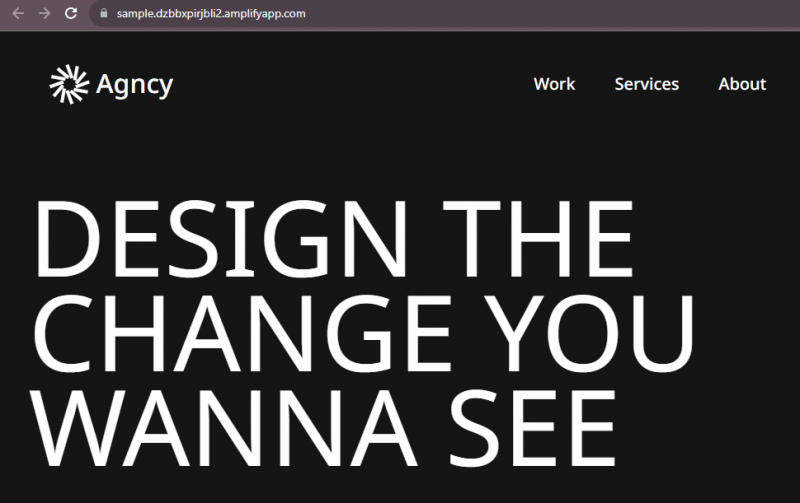
ఇది AWS యాంప్లిఫైని ఉపయోగించి స్టాటిక్ వెబ్సైట్ని అమలు చేయడం గురించి.
ముగింపు
AWS యాంప్లిఫై సేవను ఉపయోగించి స్టాటిక్ వెబ్సైట్ని అమలు చేయడానికి, AWS ఖాతాకు సైన్ ఇన్ చేసిన తర్వాత సర్వీస్ డాష్బోర్డ్లోకి వెళ్లండి. ఈ ఉదాహరణ స్థానిక డైరెక్టరీని ఉపయోగిస్తున్నందున బహుళ మూలాల నుండి కోడ్ని ఎంచుకోవడానికి అప్లికేషన్ యొక్క హోస్టింగ్ను ప్రారంభించండి. ఆ తర్వాత, సేవ నుండి URLని పొందడానికి వెబ్సైట్ని అమలు చేయండి మరియు అమలు చేయబడిన వెబ్సైట్ను యాక్సెస్ చేయండి.